Laptoplader werkt niet na stroompiek
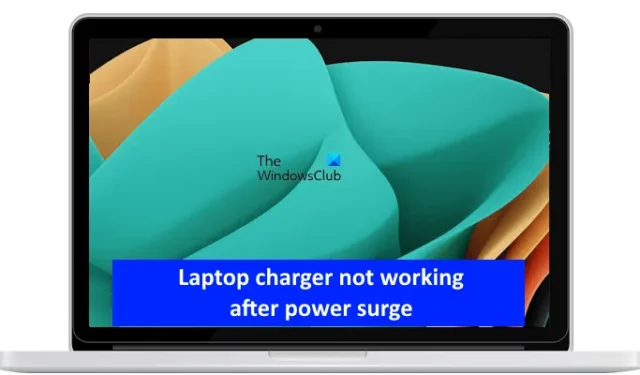
Stroompieken zijn de meest voorkomende oorzaak van schade aan elektronische apparaten in huis. Een probleem dat sommige gebruikers ervaren na een stroompiek is dat hun laptoplader niet meer werkt. Als uw Windows-laptoplader niet meer werkt na een stroompiek , kunnen de suggesties in dit artikel u helpen.
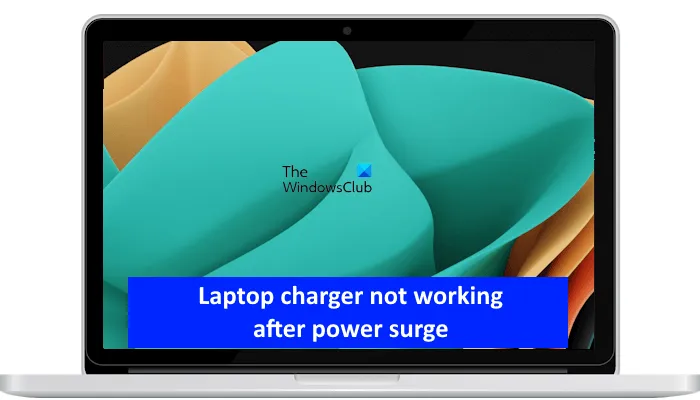
Laptoplader werkt niet na stroompiek
Gebruik de onderstaande suggesties als de oplader van uw Windows-laptop niet werkt na een stroompiek.
- CMOS opnieuw instellen
- Genereer een batterijgezondheidsrapport
- Sluit een andere oplader aan (indien beschikbaar)
- Installeer de batterijdriver opnieuw
- Kalibreer de batterij
- Zoek professionele hulp
Hieronder heb ik al deze oplossingen gedetailleerd uitgelegd.
1] CMOS resetten

De eerste stap die u kunt nemen is het resetten van CMOS. Het resetten van CMOS in dit soort gevallen kan helpen het probleem op te lossen. Om dit te doen, moet u uw laptop openen en de CMOS-batterij verwijderen. Wacht daarna enige tijd en plaats de CMOS-batterij terug. Dit proces zal ook uw BIOS-instellingen resetten naar de standaardwaarden.
2] Genereer een batterijgezondheidsrapport
Een stroomstoot beschadigt elektronische apparaten en kan deze of sommige onderdelen ervan beschadigen. Daarom kan uw laptopbatterij beschadigd raken door de stroomstoot. Om dit te bevestigen, kunt u een batterijgezondheidsrapport genereren. Windows-computers hebben een ingebouwde tool om het batterijgezondheidsrapport van de laptop te genereren, Power Efficiency Diagnostic Report Tool.
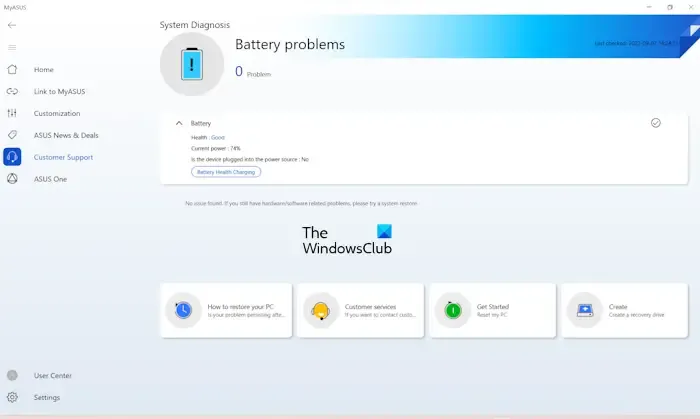
U kunt ook een tool of software van derden gebruiken om de batterijstatus van uw laptop te testen. Of u kunt de software gebruiken die door de fabrikant van uw laptop is ontwikkeld. ASUS-laptops hebben bijvoorbeeld de MyASUS-app die de batterijstatus kan testen en een gezondheidsrapport kan genereren.
3] Sluit een andere oplader aan

Een stroomstoot kan ook uw laptop-oplader beschadigen. Controleer deze daarom. Hiervoor hebt u een extra oplader nodig. Als u een andere oplader kunt regelen, sluit deze dan aan op uw laptop en schakel vervolgens de voeding in. Zo weet u of uw oplader beschadigd is of niet. Gebruik ook een ander stopcontact om uw laptop op te laden met beide opladers. Als uw laptop-oplader beschadigd is, koop dan een andere oplader.
U kunt ook dezelfde lader gebruiken om een andere laptop op te laden en kijken wat er gebeurt. Als de lader een andere laptop oplaadt, is de lader niet beschadigd.
4] Installeer de batterijdriver opnieuw
Wanneer we een laptopbatterij opladen, gaat er automatisch een batterij-indicatorlampje branden. Zet de lader aan en controleer of het lampje brandt of niet. Als het lampje niet brandt, is de lader mogelijk beschadigd. Als de batterij-indicator echter brandt en het batterijpictogram op de taakbalk de laadstatus niet weergeeft, kan het probleem bij de batterijdriver liggen.
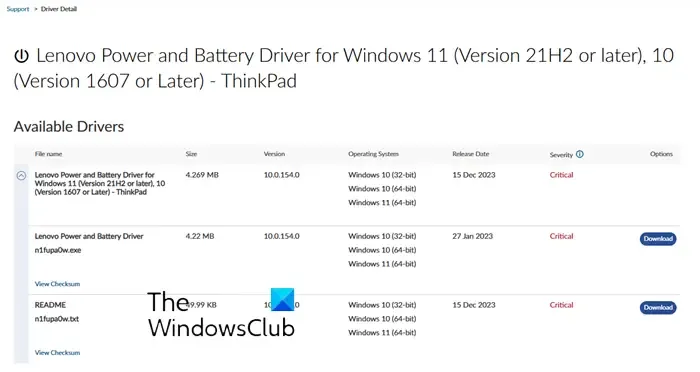
In dit geval kan het verwijderen en opnieuw installeren van de batterijdriver dit probleem oplossen. Voordat u uw batterijdriver verwijdert, raad ik u aan een systeemherstelpunt te maken, omdat niet alle laptopfabrikanten de batterijdriver leveren. Daarom is het downloaden en installeren van een batterijdriver iets anders dan het downloaden en installeren van de andere drivers.
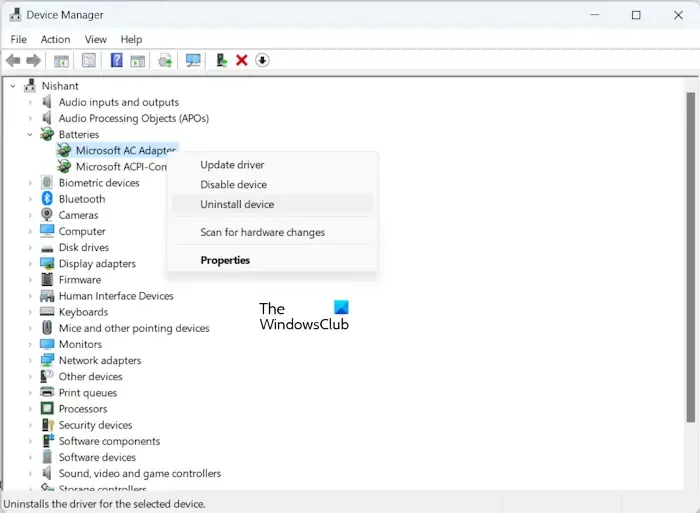
- Open Apparaatbeheer.
- Vouw de tak Batterijen uit .
- Klik met de rechtermuisknop op de Microsoft ACPI-compatibele besturingsmethodebatterij en selecteer Apparaat verwijderen .
- Start uw laptop opnieuw op of scan op hardwarewijzigingen.
5] Kalibreer de batterij
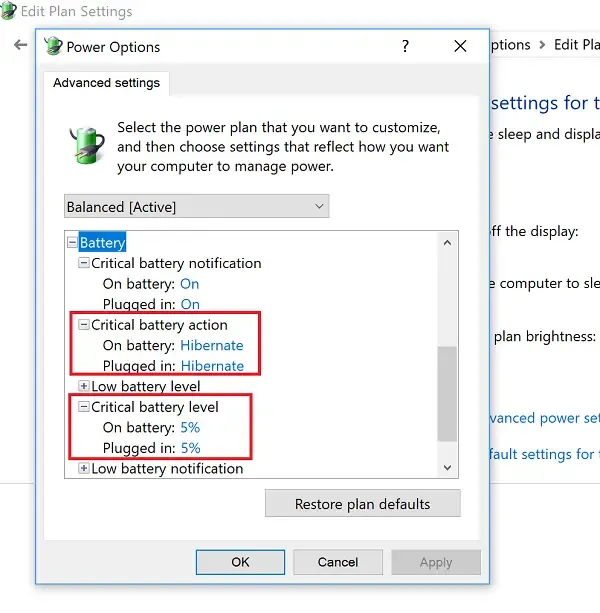
U kunt ook proberen de batterij van uw laptop te kalibreren en kijken of dat helpt.
6] Zoek professionele hulp
Als geen van de hierboven genoemde oplossingen u heeft geholpen, zoek dan professionele hulp voor verdere ondersteuning.
Laptop laadt niet op na stroomstoring
Als uw laptop niet oplaadt na een stroomstoring, kan er een probleem zijn met uw laptoplader. Om dit te bevestigen, sluit u een andere lader aan op uw laptop en kijkt u of de batterij deze keer wel wordt opgeladen. Als er geen andere lader beschikbaar is, sluit u dezelfde lader aan op een andere laptop en kijkt u wat er gebeurt. Als de batterij van een andere laptop niet wordt opgeladen, koopt u een nieuwe lader voor uw laptop.
Laptop aangesloten toen de stroom uitviel
Stel dat u uw laptop op netstroom hebt gezet en plotseling valt de stroom uit. Beschadigt een plotselinge stroomstoring uw laptoplader of batterij? Nee. U hoeft zich daar geen zorgen meer over te maken. Zet de schakelaar uit waarmee uw laptoplader is verbonden. U kunt uw laptop opladen zodra de stroom weer aangaat.


Geef een reactie